Vytváření a úprava virtuální tabulky pomocí pracovního prostoru Data
Virtuální tabulky integrují data z externích zdrojů dat bezproblémovou reprezentací těchto dat jako tabulky v Microsoft Dataverse bez replikace dat. Řešení, aplikace, toky a další mohou využívat virtuální tabulky, jako by šlo o nativní tabulky Dataverse. Virtuální tabulky umožňují plná oprávnění k vytváření, čtení, aktualizaci a odstraňování pokud to zdroj dat, ke kterému se připojují, výslovně nezakazuje.
V pracovním prostoru Data můžete vytvářet virtuální tabulky pomocí následujících poskytovatelů virtuálních konektorů:
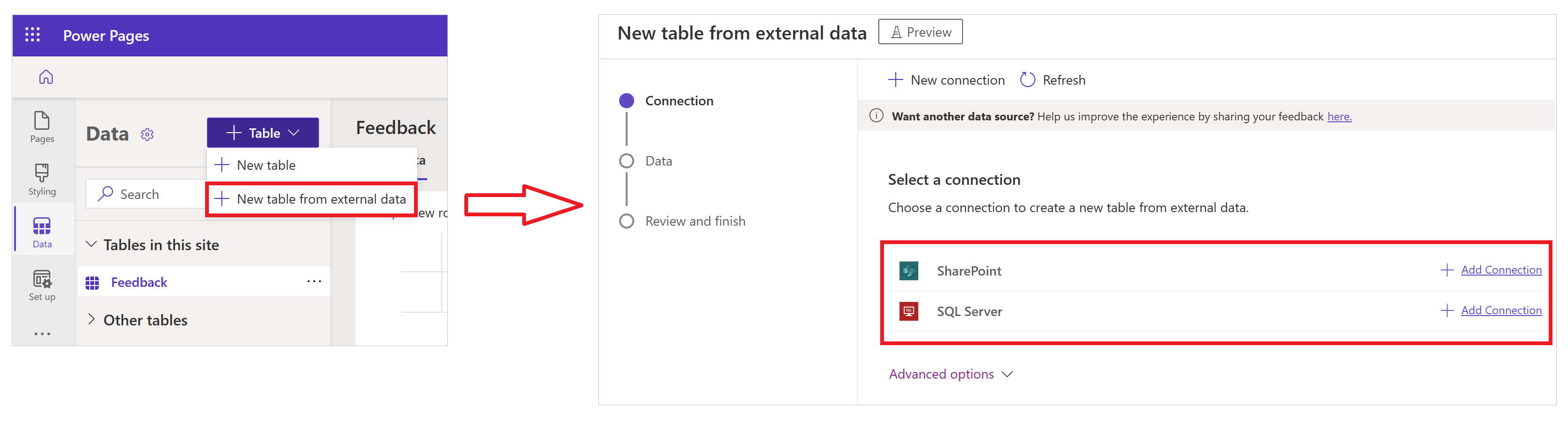
Vytvoření nové virtuální tabulky
Vedle položky Data vyberte možnost + Tabulka.
Vyberte Nová tabulka z externích dat.
Vyberte jakékoli existující připojení, jsou-li k dispozici. V opačném případě vyberte Přidat připojení a přidejte SharePoint nebo připojení k serveru SQL.
Pokud je vybrána možnost Přidat připojení, vyberte možnost Otevřít připojení a přidejte připojení Power Apps. Po vytvoření se vraťte na kartu prohlížeče Power Pages design studia a výběrem Obnovit zobrazte a vyberte nově přidané připojení.
Vyberte Další a zadejte požadované údaje o připojení. Například web SharePoint, po kterém následuje výběr seznamu z dostupných možností.
V případě potřeby aktualizujte následující vlastnosti tabulky: například Zobrazovaný název, Název v množném čísle, Název schématu a Primární pole.
Název vlastnosti Description Display name Název používaný k identifikaci vaší virtuální tabulky. Název v množném čísle Logický název, který Dataverse používá pro virtuální tabulku, který obsahuje předponu vydavatele řešení. Název schématu (pouze pro čtení) Toto je název schématu sloupce ve zdroji dat. Tato vlastnost je pouze ke čtení. Primární pole Toto je textová hodnota, která se použije při vyhledávání záznamů ve vaší virtuální tabulce. Vybrat lze pouze řetězcová pole. Primární klíč je povinné pole a vybírá ho Dataverse. V případě potřeby aktualizujte následující vlastnosti sloupce:
Název vlastnosti Description Display name Název, který se používá k identifikaci vašeho sloupce. Název schématu Logický název pro sloupec, který obsahuje vaši předponu vydavatele řešení. Můžete také použít možnost Rychlé formátování názvů v horní části průvodce k poskytnutí navrhovaných změn názvů, pokud máte velký počet polí obsahujících předpony z vašeho SQL serveru, např. <název tabulky>.<název sloupce>. Například Databáze12.Produkty se změní na Produkty. Vyberte Další.
Zkontrolujte souhrn konfigurace mezi externím zdrojem dat a tabulka je vytvořena v Dataverse. Chcete-li provést potřebné změny, vyberte Zpět nebo Upravit konfiguraci tabulky.
Vyberte Dokončit.
Jakmile je tabulka vytvořena, dostanete se přímo do své nové virtuální tabulky v návrháři tabulek, kde si můžete prohlédnout svá data a začít s nimi pracovat.
Správa existujících připojení
Pokud jste již vytvořili vlastní nebo OData konektory, můžete je spravovat z Power Apps. Další informace: Správa připojení